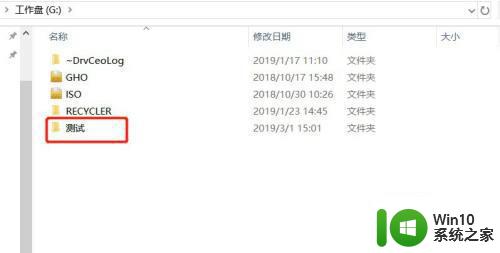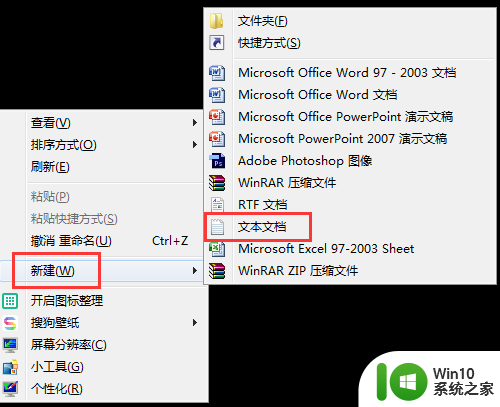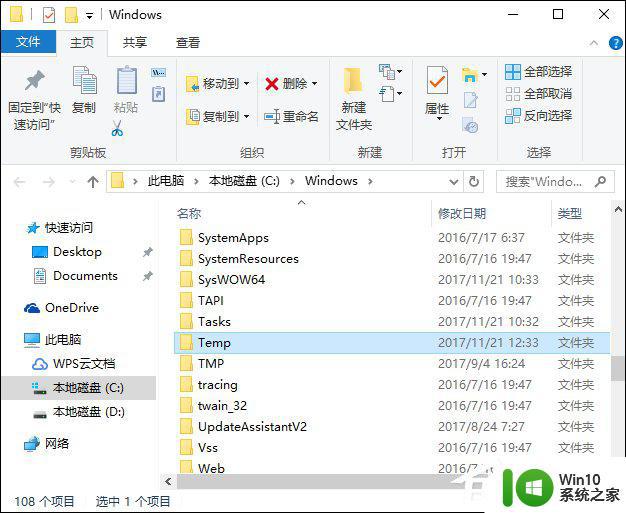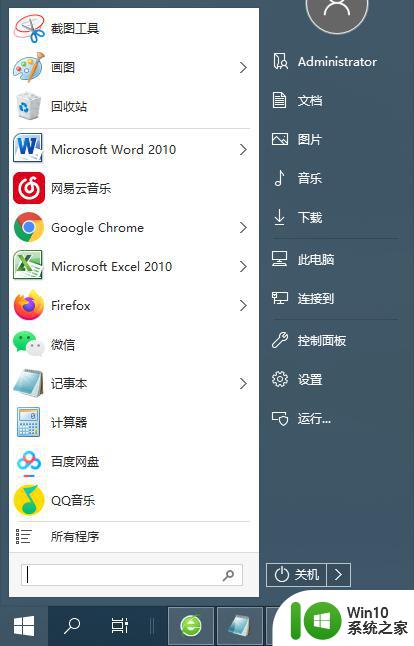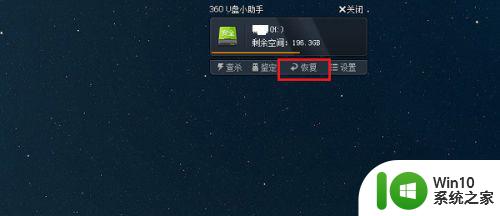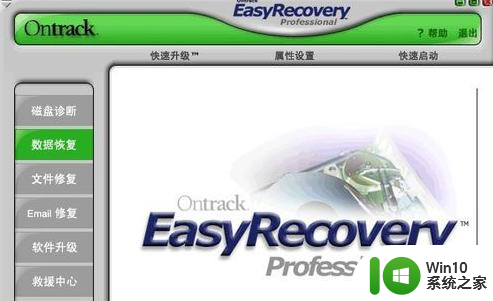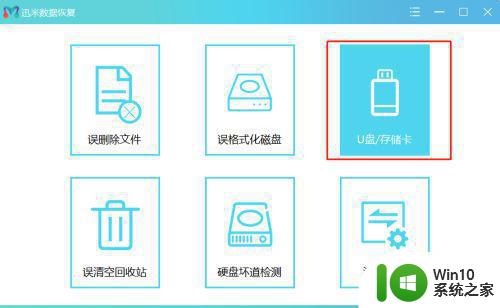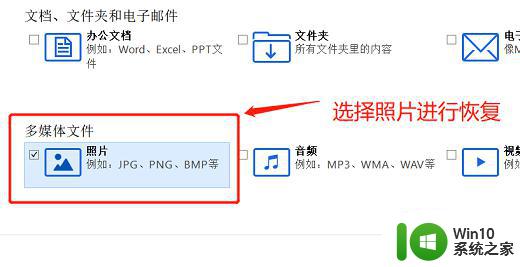windows系统中u盘上被删除的文件可以还原吗 windows系统中u盘恢复删除文件方法
更新时间:2024-07-18 09:37:50作者:yang
在使用Windows系统的过程中,我们经常会遇到误删文件的情况,尤其是在U盘中,在Windows系统中,我们是否可以恢复被删除的U盘文件呢?事实上虽然文件被删除,但并不意味着它已经永远消失。通过一些专业的恢复方法,我们还是有可能找回那些被删除的文件。接下来我们就来看看在Windows系统中U盘恢复删除文件的方法。
具体方法:
1、首先将U盘链接电脑,点击左下角的“开始”。
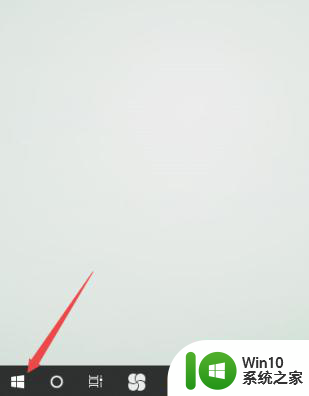
2、随后选“360安全中心”。
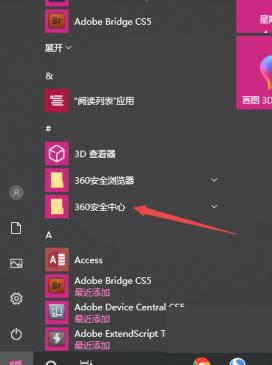
3、 然后点击“360安全卫士”。
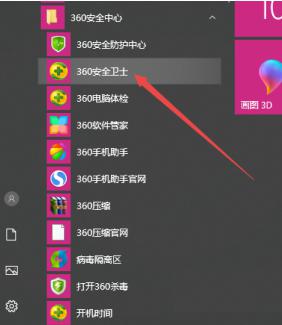
4、点击右下角“更多”。
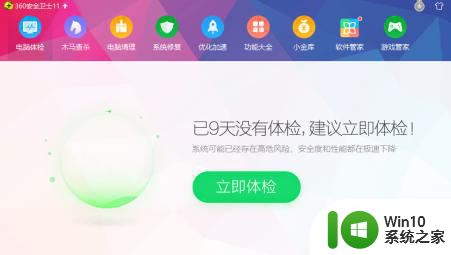
5、找到“文件恢复”点击。
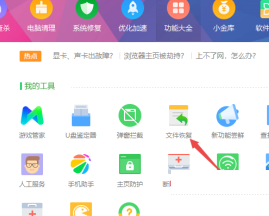
6、随后将驱动器选为U盘,开始扫描。
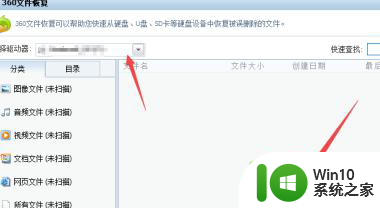
7、扫完就可以看到被删除的文件了,点击全选。
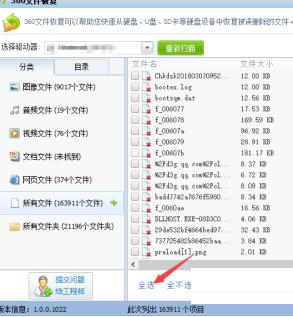
8、随后点“恢复选择文件”。
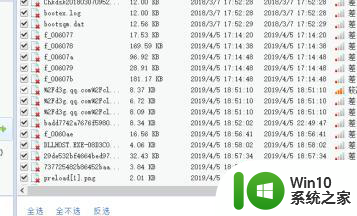
9、然后选好恢复的位置后,点击“确定”。
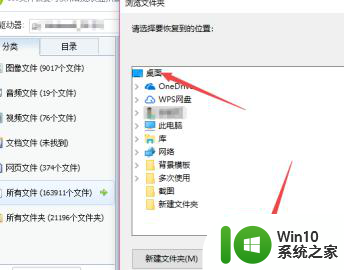
以上就是windows系统中u盘上被删除的文件可以还原吗的全部内容,有遇到相同问题的用户可参考本文中介绍的步骤来进行修复,希望能够对大家有所帮助。